Kling Elements est une nouvelle fonctionnalité puissante qui permet de fusionner plusieurs images en une seule vidéo, ce qui en fait un excellent outil pour les projets liés par exemple à la mode.
Vous pouvez en effet créer un mannequin virtuel portant des vêtements réels ou des tenues générées par IA, et Kling Elements peut vous aider à obtenir des résultats époustouflants.
L'idée est d'obtenir une vidéo publicitaire pour un produit qui ne coûte que 25$/mois (abonnement Kling AI).
Dans ce tutoriel, nous vous guiderons à travers les étapes précises pour créer votre première vidéo de produit avec un superbe mannequin IA.
À la fin de ce tutoriel, vous apprendrez à :
- Sélectionner vos images
- Générer un mannequin virtuel
- Préparer les vêtements
- Préparer les images des produits
- Structurer vos prompts
- Améliorer la qualité de votre vidéo pour la distribution commerciale
Commençons sans plus tarder !
Étape 1 - Sélectionner vos images
La première étape dans la création d'une vidéo de mode est la sélection de vos images. Vous aurez besoin d'un mannequin, qui peut être une personne réelle ou un mannequin virtuel généré par IA.
Les photos de portrait fonctionnent le mieux, particulièrement celles avec un gros plan du visage et un fond épuré, comme un fond blanc.
Cependant, vous pouvez également utiliser des images où le visage est plus éloigné ou dans différents formats. L'IA est capable d'analyser le visage et de générer une vidéo indépendamment de l'orientation de l'image.

Si vous utilisez des images de personnes d'âges différents, assurez-vous d'inclure des termes comme "elderly" dans votre prompt pour obtenir des résultats précis. Par exemple, si vous omettez le terme "elderly", l'IA pourrait générer un mannequin qui paraît beaucoup plus jeune que l'image de référence.

Pour ce tutoriel, nous utiliserons un compte Midjourney payant pour générer l'image d'un mannequin d'une trentaine d'années avec une peau souple et un look frais. Nous utiliserons ensuite ces images pour créer une vidéo du mannequin dans Kling AI.
Étape 2 - Générer un mannequin virtuel
Allez sur votre générateur d'images préféré. Utilisez Grok AI, Freepik ou Midjourney. Il est préférable de lister les caractéristiques que vous souhaitez pour votre mannequin IA. Voici une liste de caractéristiques pour commencer.
Caractéristiques du mannequin IA
Allez sur Midjourney et cliquez sur 'Create' dans la barre de navigation à gauche.

Utilisez un prompt similaire à celui fourni ci-dessous pour générer un mannequin IA pour votre publicité.
Prompt:
Une jeune femme d'une trentaine d'années aux traits asiatiques, grands yeux, peau souple et nette, cheveux châtain clair, grande taille, mannequin grande taille. La photo a été prise dans le style d'un Canon EOS R5 avec une pellicule Kodak Portra Pro 400. --ar 1:1 –quality 2

Recadrez l'image pour ne montrer que le visage et un peu du cou. Nous ne voulons pas que Kling AI confonde les vêtements portés avec les articles que nous allons lui fournir.

Les résultats sont remarquablement nets. Nous utiliserons cette image avec les vêtements et le produit que nous souhaitons inclure dans le prompt pour ce modèle d'IA.
Étape 3 - Préparation des vêtements
Lors de la sélection des vêtements, il est préférable d'utiliser des images isolées des articles sur fond blanc. Cela aide l'IA à analyser les vêtements et à les appliquer avec précision sur le modèle. Par exemple, vous pouvez utiliser des prompts comme "une image à plat d'un bomber noir sur fond blanc" pour générer des images isolées de vêtements.
Pinterest est une excellente ressource pour trouver de l'inspiration et des images isolées d'articles de mode. Il suffit de rechercher des termes comme "veste Gucci sur fond blanc", et vous trouverez de nombreuses images à utiliser dans vos projets.
Cependant, si votre produit est une robe de soirée ou tout autre vêtement, utilisez votre image de produit sur fond blanc ou clair. Générez la vidéo avec vos images de produits pour une présentation.
Pour notre exemple, nous utiliserons cette robe bustier Givenchy en crêpe satin pour notre modèle IA.

Cependant, ce n'est pas le produit que nous allons mettre en valeur dans cette vidéo IA. C'est un vêtement que nous souhaitons faire porter à notre modèle IA pour présenter un collier en cristal.
Vous pouvez utiliser cette image pour modifier la couleur du vêtement. Par exemple, nous souhaitons que cette robe soit en violet néon. Demandons à Midjourney de recréer cette robe dans une teinte violet néon.
Prompt:
Colore la robe en violet néon sur l'image jointe. Fond blanc, sans mannequin, uniquement la robe. Prise avec un appareil Canon. Mode cinématique atténué.

Cela semble bon. Passons maintenant à la collecte des images du produit que nous allons mettre en valeur en utilisant le modèle d'IA que nous avons généré et l'article vestimentaire que nous avons sélectionné.
Étape 4 - Préparer les images du produit
C'est l'aspect essentiel de la génération d'une vidéo IA avec le produit exact que vous souhaitez présenter avec le modèle d'IA. Trouvez une photo parfaitement nette de votre produit sur fond blanc. Dans notre exemple, nous utilisons un collier en cristal - que nous allons présenter sur le modèle d'IA se tenant dans une salle de bal.

Enfin, vous pouvez envisager de créer l'environnement pour la présentation du produit dans la vidéo IA. Nous voulons montrer le modèle Cendrillon dans une salle de bal, debout au milieu de la foule. Nous avons utilisé le prompt suivant :
Prompt :
Une salle de bal somptueuse digne des rois et princesses comme dans l'histoire de Cendrillon. Couleurs cinématographiques atténuées. Canon RF Full-Frame Cine Lens pour Red Komodo 6k. Mode cinématographique atténué.

Étape 5 - Structurer vos prompts
Le prompting est l'un des aspects les plus importants pour utiliser efficacement Kling Elements. Votre prompt doit inclure quatre éléments clés : le sujet (votre modèle), le vêtement, l'action et l'environnement. Par exemple, un prompt comme "un gros plan d'une femme portant une tenue de mode, défilant sur un podium dans une cathédrale brumeuse" guidera l'IA pour générer une vidéo incluant tous ces éléments.
Si vous souhaitez avoir plus de contrôle sur la tenue, vous pouvez préciser les vêtements exacts dans le prompt. Par exemple, "une femme portant une veste en cuir noir et un pantalon blanc, marchant sur un podium de défilé" garantira que l'IA applique ces vêtements spécifiques au modèle.
Rendez-vous sur Kling AI. Vous aurez besoin d'un compte basique pour créer une vidéo IA avec les éléments en mode professionnel.

Connectez-vous au dashboard. Cliquez sur 'AI Videos.'

Assurez-vous que le paramètre est sur "Image to Video", et vous verrez un nouvel onglet appelé "Elements". Cette fonctionnalité vous permet de télécharger jusqu'à quatre images et de les fusionner en une seule vidéo. Dans la section "Hints", vous trouverez des exemples d'images qui peuvent être combinées efficacement.

Lors de l'utilisation d'Elements, vous devrez saisir un prompt, ce qui est essentiel pour guider l'IA. Les paramètres doivent rester en "Professional Mode" pour obtenir les meilleurs résultats, même si cela consomme plus de crédits.
Vous pouvez choisir une durée de vidéo de 5 à 10 secondes et sélectionner entre les formats écran large ou vertical. Il existe également une option pour un prompt négatif, qui indique à l'IA ce qu'il ne faut pas inclure dans la vidéo, bien que cela soit facultatif.

Commençons par ajuster les paramètres. Cliquez sur 'Professional mode'. Sélectionnez la durée de 10s. Si vous souhaitez générer plus d'une vidéo, faites glisser le curseur vers la droite pour obtenir deux variations. Laissez le format d'image en 16:9.

Téléchargez la photo du modèle que vous avez généré, l'image de la robe du produit et l'environnement dans l'espace Elements.
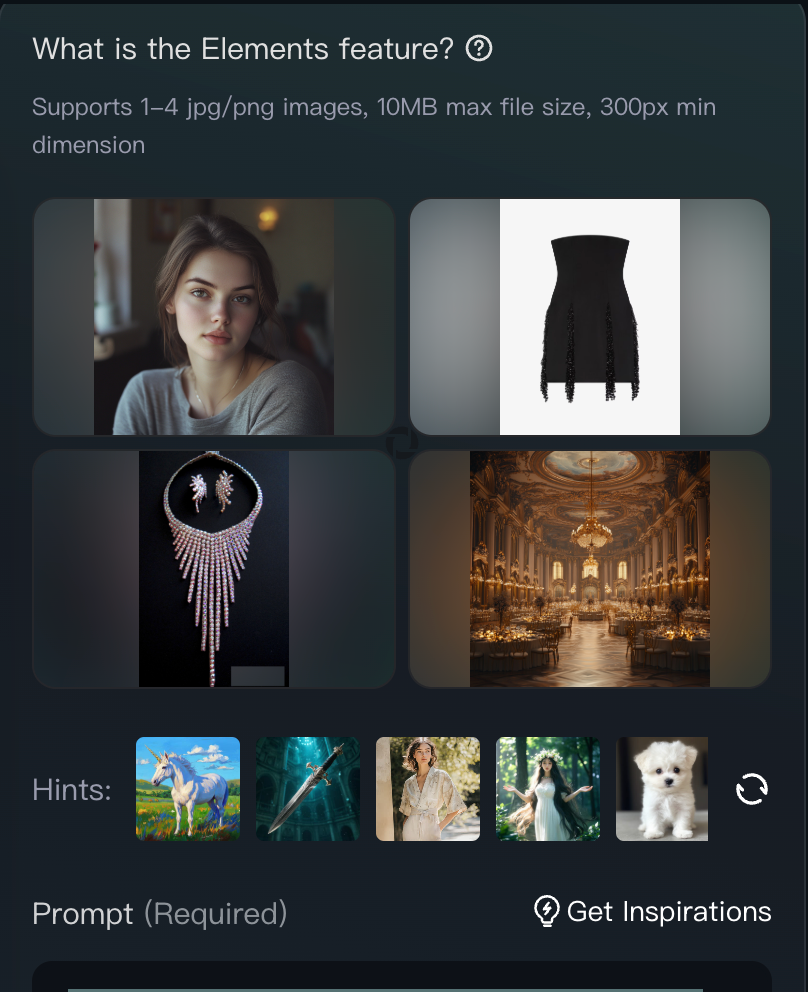
Structurez soigneusement votre prompt pour générer une vidéo parfaite. N'oubliez pas de décrire l'action plutôt que de faire une description des éléments. Réfléchissez à ce que vous souhaitez montrer dans la vidéo. Utilisez le prompt suivant pour l'exemple de ce tutoriel.
Prompt:
Le mannequin porte une robe en satin noir et un collier, debout dans une foule de jeunes femmes. Le projecteur brille sur elle, faisant scintiller son collier et son visage. Tout le monde la regarde. Elle se tient au milieu des invités. Mouvement subtil. La caméra la suit de façon dynamique de face. Mode cinématique muet. Prise avec un Canon EF 14 mm f/2.8L II USM pour caméra Red.
N'appuyez pas encore sur le bouton 'Generate'. Comme vous le savez, un prompt est essentiel pour créer une image ou une vidéo. Les prompts négatifs sont beaucoup plus importants que les prompts ordinaires. Ils indiquent au moteur d'IA ce qu'il ne doit pas faire. Utilisez le prompt négatif suivant pour ce scénario.
Negative Prompt:
Animation, flou, montre le mannequin féminin de dos, avec un mauvais éclairage, et un mouvement déformé des mains et des pieds. Robes floues.
Vérifiez les paramètres et les prompts puis cliquez sur le bouton 'Generate'.

Voici les résultats :
Étape 6 - Améliorer la qualité de votre vidéo pour la distribution commerciale
La vidéo générée nécessite une amélioration de la qualité pour lui donner un aspect professionnel et la rendre adaptée à une distribution commerciale, particulièrement sur les réseaux sociaux. Pour améliorer la qualité de la vidéo, nous utiliserons vmake.com. Vmake propose un compte gratuit qui permet d'upscaler la vidéo sans frais. Tous les autres services d'upscaling, comme Magnific, ne proposent pas d'essai gratuit.
Rendez-vous sur vmake.ai et créez un compte gratuitement. Une fois sur le tableau de bord, cliquez sur 'Video and Image Enhancer' dans la barre de navigation à gauche.

Cliquez sur 'Video & Image Enhancer' dans la barre de navigation à gauche.

Cliquez sur 'Upload' pour charger la vidéo que vous avez créée avec Kling AI.

L'upscaling de la vidéo va démarrer automatiquement.

Voici la vidéo.
Et voilà ! N'oubliez pas d'expérimenter avec les prompts, particulièrement les prompts négatifs. Créez la prochaine vidéo virale présentant vos produits/services en utilisant la magie de Kling AI.
.png)
.png)
